QQ音乐是大家常用的听音乐软件,如何将自己喜欢的音乐下载到U盘中,以便分享给其他人呢?

第一步:将自己的U盘插入电脑的USB接口,“此电脑”中出现目标U盘盘符则为成功。
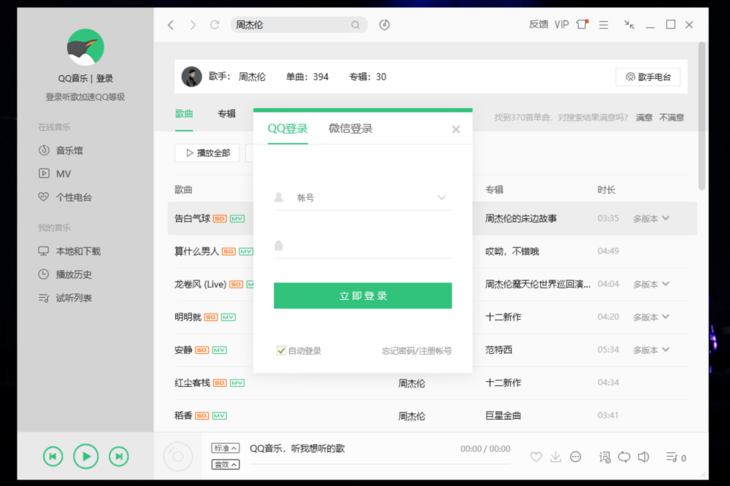
第二步:打开QQ音乐软件,并登陆自己的QQ音乐账号。
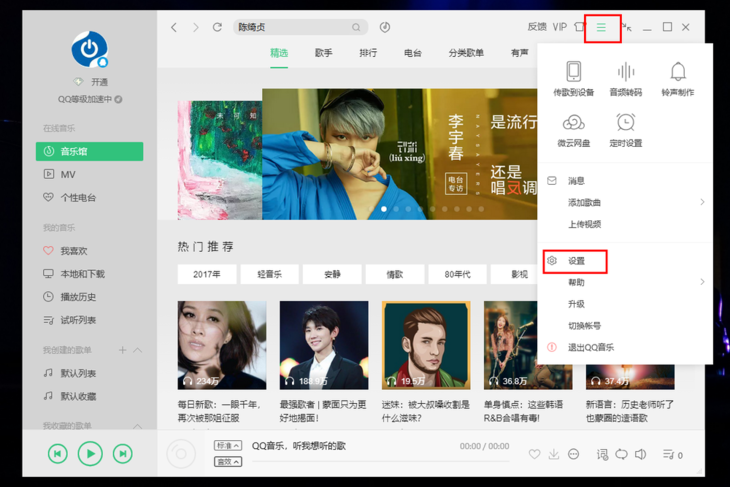
第三步:从QQ音乐主界面的右上角“菜单”(图中红框)找到“设置”子菜单(图中红框),点击进入。
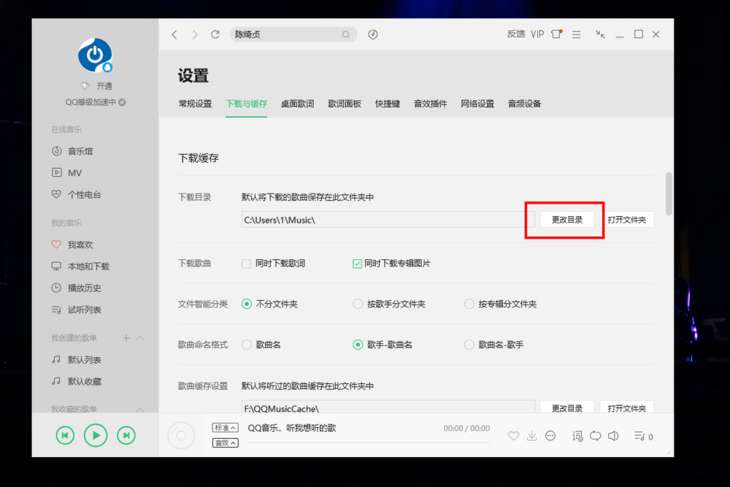
第四步:在“设置”窗口中找到“下载与缓存”,点击“更改目录”按钮(图中红框)。
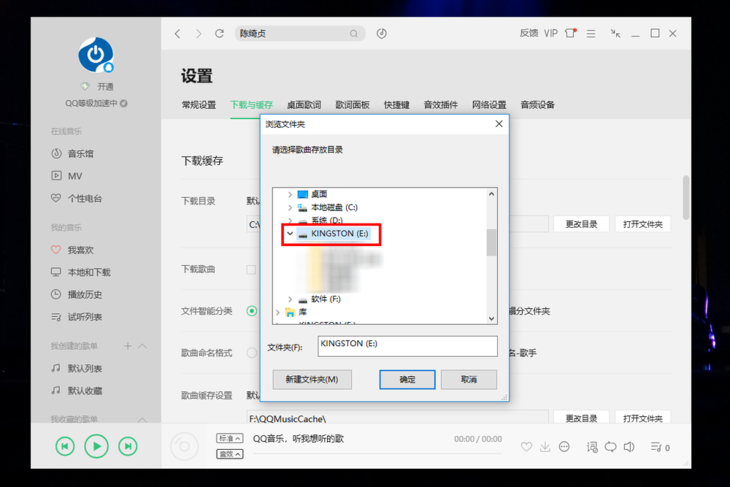
第五步:在弹出的“浏览文件夹”窗口中选中目标U盘(图中红框),并点击确定按钮。
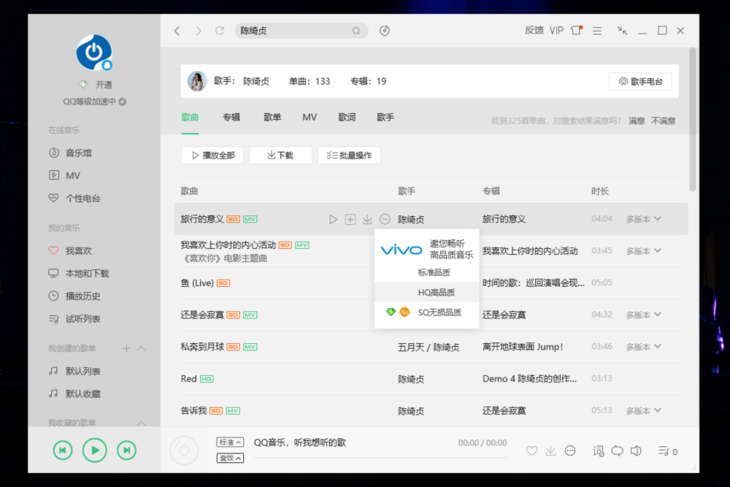
第六步:搜索自己喜欢的歌曲,点击歌曲名右侧的下载按钮,选择自己想要的品质。
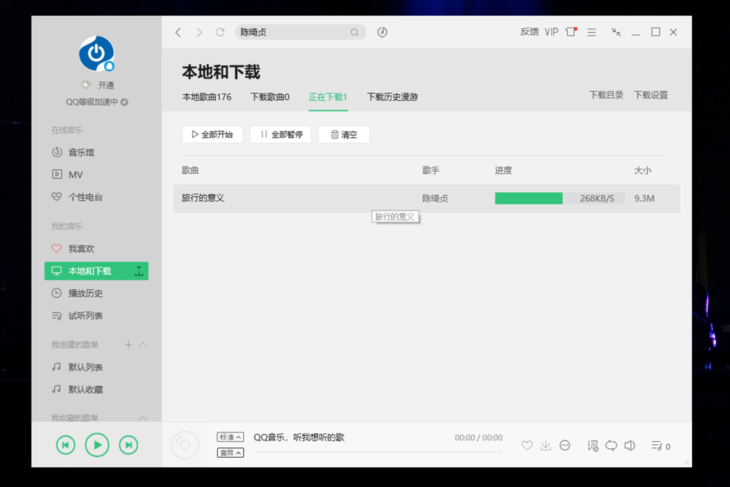
第七步:在QQ音乐主界面右侧的“本地和下载”菜单中,查看目标音乐下载进度。
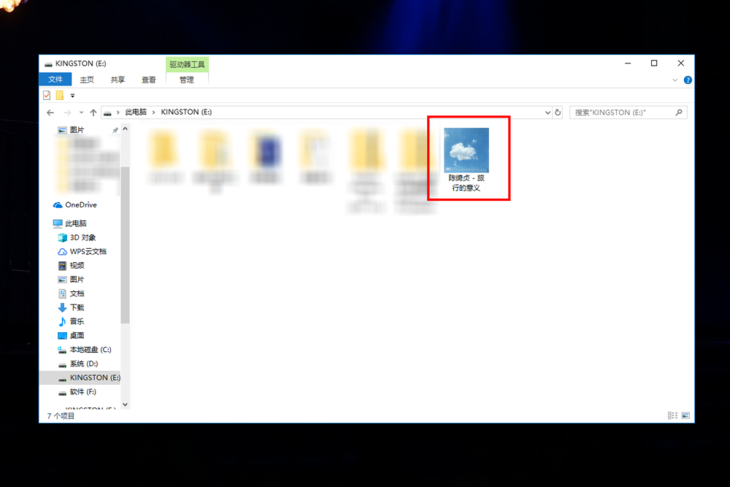
第八步:在U盘中查看想要的音乐是否下载完成。这个妙招,你学会了吗?






